Apple MacBook Pro (15-inch, Mid 2010) User Manual
Browse online or download User Manual for Laptops Apple MacBook Pro (15-inch, Mid 2010). Apple MacBook Pro (15-inch, Mid 2010) Manual del usuario
- Page / 83
- Table of contents
- BOOKMARKS
- Salude a su MacBook Pro 2
- Mac OS X Snow Leopard 3
- Contenido 5
- 6 Contenido 6
- Congurado, listo, ya 7
- Contenido de la caja 9
- Conguración del MacBook Pro 9
- Puerto Ethernet Gigabit 12
- (10/100/1000Base-T) 12
- Ethernet 12
- ® Botón de arranque 13
- Â Cierrelapantalla 17
- Cómo apagar el MacBook Pro 18
- La vida con un MacBook Pro 19
- Uso del trackpad Multi-Touch 26
- Cómo recargar la batería 31
- Respuestas a sus preguntas 32
- Información adicional 33
- Potencie su MacBook Pro 37
- Sustitución del disco duro 39
- Lengüeta 42
- Tornillos de montaje 43
- Â FormatoSO-DIMMDDR3 46
- Â 30mm(1,18pulgadas) 46
- Â 1GB,2GBo4GB 46
- Â 204patillas 46
- Una solución para 51
- Uso de Apple Hardware Test 57
- Instalación de Mac OS X 64
- Reinstalación de aplicaciones 64
- Uso de Utilidad de Discos 65
- Servicio y soporte AppleCare 66
- Número de serie 68
- Y por último aunque no menos 69
- Ergonomía 76
- Ratón externo 77
- Apple y el medio ambiente 78
- Compliance Statement 79
- Wireless Radio Use 79
- ENERGY STAR 81
- Compliance 81
- Türkiye 81
- K AppleInc. 83
Summary of Contents
Enhorabuena, su MacBook Pro y usted están hechos el uno para el otro.
10 Capítulo 1 Congurado, listo, ya CongurarelescritorioylaspreferenciasdeMacOSXImportante: Retirelacintaprotectoraalrededordelad
11Capítulo 1 Congurado, listo, yaParaampliarelalcancedeladaptadordecorriente,reemplaceelconectordeCAporelcabledecorrientealterna.
12 Capítulo 1 Congurado, listo, yaPaso 2: Conexión a una red inalámbrica o por cable. ParautilizarunaredinalámbricamediantelatecnologíaA
13Capítulo 1 Congurado, listo, yaPaso 3: Pulse el botón de arranque (®) brevemente para encender el MacBook Pro.Alencenderelequipo,seoiráun
14 Capítulo 1 Congurado, listo, yaPaso 4: Congure el MacBook Pro con el Asistente de Conguración.LaprimeravezqueenciendaelMacBookPro,se
15Capítulo 1 Congurado, listo, yaCómo trasladar su información al MacBook ProPuedeseguirlasindicacionesdelAsistentedeConguraciónparamigra
16 Capítulo 1 Congurado, listo, yaPaso 5: Personalice el escritorio de Mac OS X y congure las preferencias.BarrademenúsMen
17Capítulo 1 Congurado, listo, yaPuedepersonalizarrápidamenteelescritorioutilizandolasPreferenciasdelSistema.SeleccioneApple()>“P
18 Capítulo 1 Congurado, listo, yaAVISO: Espereunossegundoshastaquelaluzdelindicadordereposoempieceaparpadear(loqueindicaqueelo
www.apple.com/es/macosx Ayuda Mac Mac OS X La vida con un MacBook Pro2
Salude a su MacBook Pro.www.apple.com/es/macbookprofinderPellizcar y agrandarGirarArrastrar DesplazarMulti-Touch trackpadNavegue por los archivos, aju
20 Capítulo 2 La vida con un MacBook ProCaracterísticas básicas del MacBook Pro®® Botón de arranqueIndicador luminoso de la cámaraCámara iSightAltav
21Capítulo 2 La vida con un MacBook ProCámara iSight integrada e indicador luminosoRealicevideoconferenciasconlaaplicacióniChat,tomefotografí
22 Capítulo 2 La vida con un MacBook Pro®Botón de arranqueEnciendeyapagaelMacBookProoloponeenreposo.Características del teclado del MacBoo
23Capítulo 2 La vida con un MacBook ProTecla Fn (función)Mantengapulsadaestateclaparaactivarlasaccionespersonalizadasasignadasalasteclas
24 Capítulo 2 La vida con un MacBook ProPuertos del MacBook Pro®¯PuertoEthernet GigabitGPuerto de salida de audiofPuerto de entrada de audio,Puerto
25Capítulo 2 La vida con un MacBook Pro¯Puerto de alimentación MagSafeConecteeladaptadordecorrienteMagSafede85W(incluido)pararecargarla
26 Capítulo 2 La vida con un MacBook ProUso del trackpad Multi-Touch UtiliceeltrackpadparamoverelcursorypararealizardiversosgestosMulti-
27Capítulo 2 La vida con un MacBook Pro Hacer un clic secundarioohacer clic con el botón derecho del ratónlepermiteaccederaloscomandosdel
28 Capítulo 2 La vida con un MacBook ProLossiguientesgestosdeltrackpadfuncionancondeterminadasaplicaciones.Cuandorealiceestosgestos,des
29Capítulo 2 La vida con un MacBook Pro El deslizamiento con tres dedoslepermiteavanzarrápidamenteporlaspáginasdeundocumento,iralafo
Time MachineRealice copias de segu-ridad y recupere los archivos de forma totalmente automática.Ayuda MacSpotlightBuscar en el Mac nunca había sido ta
30 Capítulo 2 La vida con un MacBook ProUso de la batería del MacBook Pro CuandoeladaptadordecorrienteMagSafenoestáconectadoalMacBookPro,
31Capítulo 2 La vida con un MacBook ProTambiénpuedecomprobarlacantidaddecargaquequedaenlabateríamedianteeliconodeestadodelabaterí
32 Capítulo 2 La vida con un MacBook ProRespuestas a sus preguntasEncontrarámuchamásinformaciónacercadelusodelMacBookProenlaAyudaMacde
33Capítulo 2 La vida con un MacBook ProInformación adicional ParaobtenermásinformaciónacercadelusodelMacBookPro,consultelassiguientesse
34 Capítulo 2 La vida con un MacBook ProPara obtener información acerca deConsulteUsodelatecnologíainalámbricaAirPortExtremeVisitelapáginaw
35Capítulo 2 La vida con un MacBook ProPara obtener información acerca deConsulteNoticiasdeApple,descargasgratuitasycatálogosdesoftwareyha
Ayuda Mac RAM www.apple.com/es/store Potencie su MacBook Pro3
38 Capítulo 3 Potencie su MacBook ProEstecapítuloproporcionainformacióneinstruccionesparaactualizareldiscoduroeinstalarmásmemoriaen
39Capítulo 3 Potencie su MacBook ProSustitución del disco duroEldiscodurodelMacBookPropuedereemplazarseporotro.Cuandoabralapartetraser
40 Capítulo 3 Potencie su MacBook ProImportante: Dadoquelostornillostienenlongitudesdiferentes,anotesusposicionesylongitudesparavolver
41Capítulo 3 Potencie su MacBook ProImportante: Trasretirarlacarcasainferior,loscomponentesinternossensiblesquedanexpuestos.Notoquenad
42 Capítulo 3 Potencie su MacBook Pro4 Localiceelsoportesituadoenlapartesuperiordeldisco.Useundestornilladordeestrellaparaaojarlo
43Capítulo 3 Potencie su MacBook Pro6 Sostengaeldiscoporlosladosytiresuavementedelconectorsituadoalaizquierdadeldiscoparadesconec
44 Capítulo 3 Potencie su MacBook Pro8 Inserteelnuevodiscoformandounánguloyasegúresedequelostornillosdemontajeestánbiencolocados.9
45Capítulo 3 Potencie su MacBook Pro10 Vuelvaacolocarlacarcasainferior.Coloquelosdieztornillosqueextrajoenelpaso2ensusoricioscor
46 Capítulo 3 Potencie su MacBook ProInstalación de memoria adicionalElordenadorincorporadosranurasdememoriaalasqueseaccederetirandola
47Capítulo 3 Potencie su MacBook Pro2 Presionehaciafueralaspalancassituadasalosladosdelmódulodememoriaparaliberarelmódulodelatar
48 Capítulo 3 Potencie su MacBook Pro3 Sostengaelmódulodememoriaporlasmuescasyretírelodelaranura.4 Extraigaelotromódulodememoria
49Capítulo 3 Potencie su MacBook ProMuescas6 Paracolocarensusitiolacarcasainferior,sigalasinstruccionesquesedetallanenelpaso10de
5ContenidoContenidoCapítulo 1: Congurado, listo, ya 9 Contenidodelacaja 9 ConguracióndelMacBookPro 17 Cómoponerenreposooapagarel
50 Capítulo 3 Potencie su MacBook ProCómo comprobar que el MacBook Pro reconoce la nueva memoriaTrasinstalarmemoriaadicionalenelMacBookPro,p
Ayuda Mac ayuda www.apple.com/es/support Una solución para cada problema4
52 Capítulo 4 Una solución para cada problemaEsposibleque,enocasiones,surjaalgúnproblemaaltrabajarconelMacBookPro.Acontinuaciónencon
53Capítulo 4 Una solución para cada problemaProblemas que impiden trabajar con el MacBook ProSi el MacBook Pro no responde o el puntero no se mueve:
54 Capítulo 4 Una solución para cada problemaSiestásegurodequelaaplicaciónescompatible,esposiblequedebareinstalarelsoftwaredesistem
55Capítulo 4 Una solución para cada problemaSiaunasísigueteniendoproblemas,deberáreinstalarelsoftwaredesistemadelordenador.Consulte“R
56 Capítulo 4 Una solución para cada problema SisiguesinpoderarrancarelMacBookPro,consulte“Másinformación,servicioysoporte”enlapág
57Capítulo 4 Una solución para cada problemaSi ha olvidado su contraseñaPuederestaurarsucontraseñadeadministradorylasdetodaslasdemáscuen
58 Capítulo 4 Una solución para cada problema5 CuandoaparezcalapantallaprincipaldeAppleHardwareTest(tras45segundosaproximadamente),sig
59Capítulo 4 Una solución para cada problemaSiDiagnósticodeRednosolventaelproblema,esposiblequeesteestérelacionadoconelproveedorde
6 ContenidoCapítulo 4: Una solución para cada problema 53 ProblemasqueimpidentrabajarconelMacBookPro 57 UsodeAppleHardwareTest 58 Pr
60 Capítulo 4 Una solución para cada problemaConexiones PPPoE SinoconsigueconectarconsuproveedordeaccesoaInternetmedianteelprotocoloPP
61Capítulo 4 Una solución para cada problemaConexiones de redCompruebequeelcableEthernetestáconectadoalMacBookProyalared.Compruebelos
62 Capítulo 4 Una solución para cada problemaProblemas con las comunicaciones inalámbricas AirPort ExtremeSi tiene algún problema al utilizar la tec
63Capítulo 4 Una solución para cada problemaCuandoestáconectadoaInternet,ActualizacióndeSoftwarecompruebasihayactualizacionesdisponibles
64 Capítulo 4 Una solución para cada problemaInstalación de Mac OS XPara instalar Mac OS X:1 Realiceunacopiadeseguridaddelosarchivosquedes
65Capítulo 4 Una solución para cada problema4 Sigalasinstruccionesqueaparecenenpantalla.5 Cuandolainstalaciónnalice,hagaclicenCerrar
66 Capítulo 4 Una solución para cada problemaRecursos en InternetParaobtenerinformacióndeservicioysoporteporInternet,visitewww.apple.com/e
67Capítulo 4 Una solución para cada problemaSinecesitaayuda,elpersonaldeatencióntelefónicadeAppleCarepuedeayudarleainstalaryautiliza
68 Capítulo 4 Una solución para cada problemaCómo localizar el número de serie del productoParasaberelnúmerodeseriedelordenador,puedehacer
Ayuda Mac ergonomía www.apple.com/es/environment Y por último aunque no menos importante5
Ayuda Mac Asistente de Migración www.apple.com/es/macbookpro Congurado, listo, ya1
70 Capítulo 5 Y por último aunque no menos importanteTantoporsuseguridadcomoporladelequipo,sigaestasinstruccionesacercadelalimpiezay
71Capítulo 5 Y por último aunque no menos importanteEsposiblequelabasedelMacBookProsecalientedurantelautilizaciónnormaldelequipo.Si
72 Capítulo 5 Y por último aunque no menos importanteElpuertodealimentaciónMagSafecontieneunimánquepuedeborrarlosdatosdeunatarjetade
73Capítulo 5 Y por último aunque no menos importanteActividades de alto riesgoEstesistemanoestádestinadoparaelcontroldeactividadesnuclea
74 Capítulo 5 Y por último aunque no menos importante Altitud de funcionamiento:de0a3.000metrosEncendido del MacBook ProNoenciendanunca
75Capítulo 5 Y por último aunque no menos importanteAlmacenamiento del MacBook ProSivaaguardarelMacBookProduranteunperiododetiempoprol
76 Capítulo 5 Y por último aunque no menos importanteErgonomíaAcontinuaciónencontraráalgunosconsejosparacrearunentornodetrabajosaludable.
77Capítulo 5 Y por último aunque no menos importanteIncorrectoCorrectoCambielaposicióndelasmanosparaevitarlafatiga.Algunosusuariosdeord
78 Capítulo 5 Y por último aunque no menos importanteTalvezdebalevantarlasillaparaqueelantebrazoylamanoformenunánguloapropiadocone
79Regulatory Compliance InformationCompliance StatementThisdevicecomplieswithpart15oftheFCCrules.Operationissubjecttothefollowingtwoc
8 Capítulo 1 Congurado, listo, yaElMacBookProestádiseñadoparaquesuconguraciónresultefácilyrápida,ypuedaempezarautilizarloensegui
80Industry Canada StatementComplieswiththeCanadianICES-003ClassBspecications.CetappareilnumériquedelaclasseBestconformeàlanormeNM
81External USB Modem InformationWhenconnectingyourMacBookProtothephonelineusinganexternalUSBmodem,refertothetelecommunicationsagency
82Información sobre residuos y reciclajeEstesímboloindicaqueelproductodebedesecharsedeacuerdoconlanormativaylasregulacioneslocalessob
K AppleInc.©2010AppleInc.Todoslosderechosreservados.Segúnlasleyesdepropiedadintelectual,estemanualnopuedecopiarse,nitotalnipa
9Capítulo 1 Congurado, listo, yaContenido de la cajaCable de alimentación (CA)Adaptador de corriente MagSafe de 85W®Conguración del MacBook ProEl


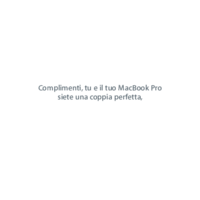



 (2 pages)
(2 pages) (2 pages)
(2 pages) (80 pages)
(80 pages) (2 pages)
(2 pages) (2 pages)
(2 pages) (2 pages)
(2 pages)







Comments to this Manuals